TTEP.CN > 故障 >
Excel 2016:借助下拉菜单快速输录入数据
我们在Excel表格的制作过程中,除了录入数据文本外,有时候还会创建下拉列表,会在下拉列表中录入一些特定的数据,该怎么录入呢?下面我们来看看在Excel 2016表格中下拉列表输入数据的详细教程。
Excel 2016表格中下拉列表怎么输入数据?
如城市名称,那么我们可以利用下拉列表的方式来输入,既可以提高速度,还能够提高准确性。
1、如图,我们要输入每个人来自的城市信息
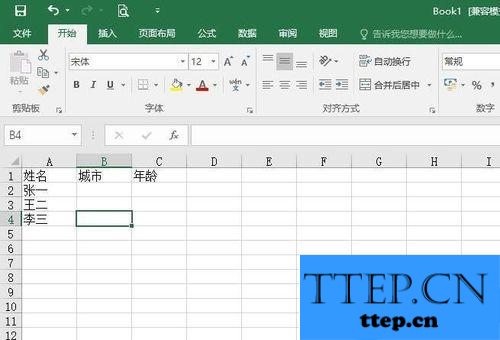
2、在另一个工作表中(本例为sheet2)建立城市列表
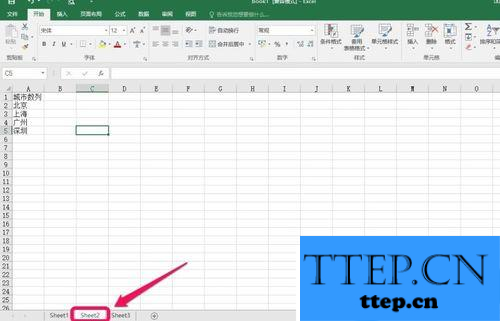
3、回到原工作表,选择要输入城市的单元格,点击数据菜单,选择数据验证
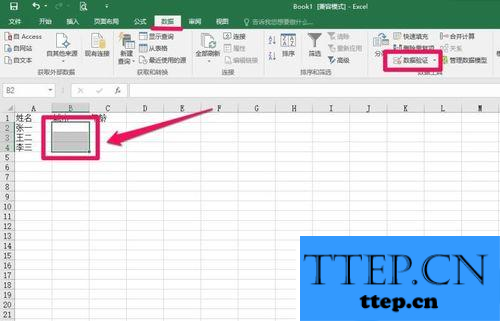
4、在数据验证对话框中,在允许下方的下拉列表中选择“序列”,选定忽略空值和提供下拉箭头,选择数据来源

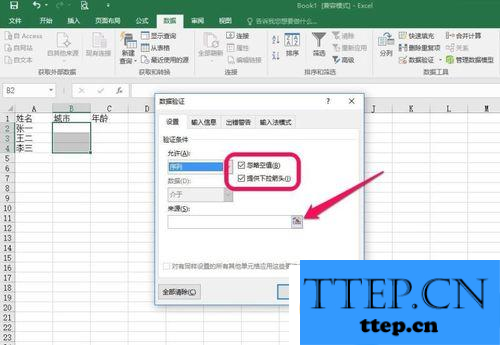
5、选择sheet2工作表,选择刚才建立的城市列表,点击来源选择按钮返回,点确定
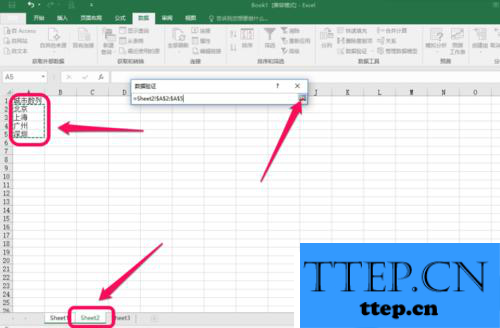
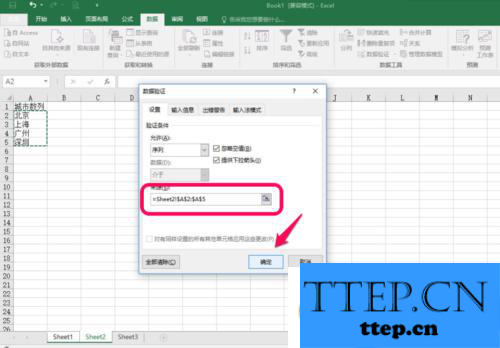
6、光标选择需要输入城市的单元格,出现下拉列表,设置成功(下载表格软件,访问http://www.wmzhe---/heji/biaogeruanjian/)!
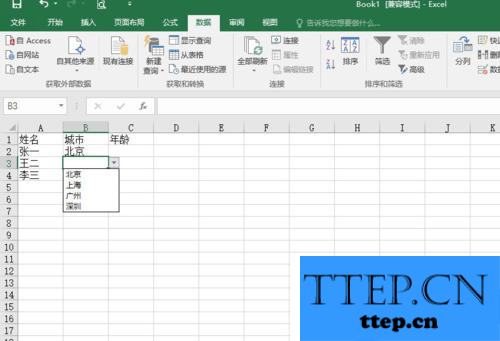
以上就是“Excel 2016表格中下拉列表怎么输入数据”的教程介绍,希望对大家有所帮助。
Excel 2016表格中下拉列表怎么输入数据?
如城市名称,那么我们可以利用下拉列表的方式来输入,既可以提高速度,还能够提高准确性。
1、如图,我们要输入每个人来自的城市信息
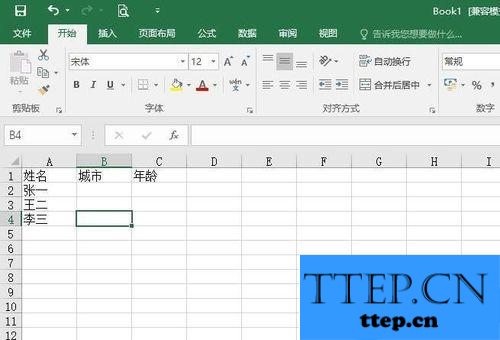
2、在另一个工作表中(本例为sheet2)建立城市列表
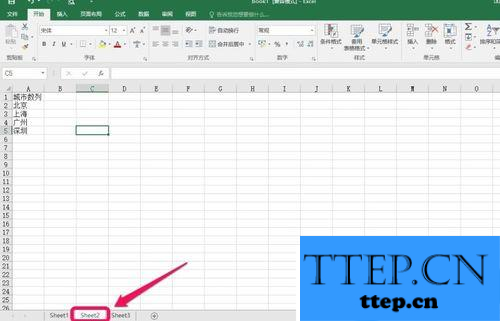
3、回到原工作表,选择要输入城市的单元格,点击数据菜单,选择数据验证
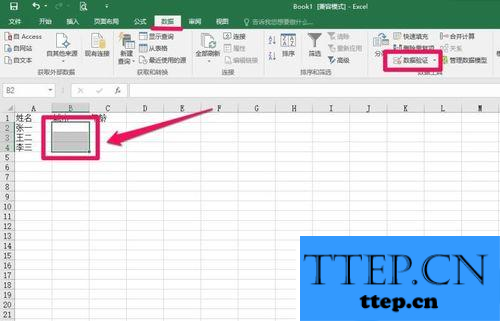
4、在数据验证对话框中,在允许下方的下拉列表中选择“序列”,选定忽略空值和提供下拉箭头,选择数据来源

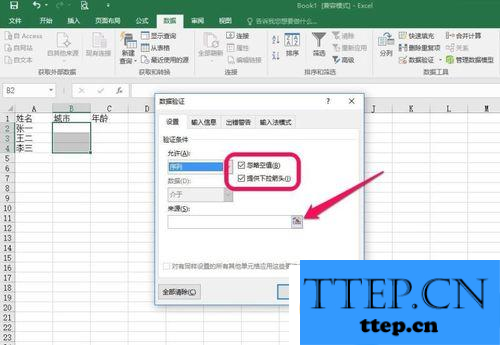
5、选择sheet2工作表,选择刚才建立的城市列表,点击来源选择按钮返回,点确定
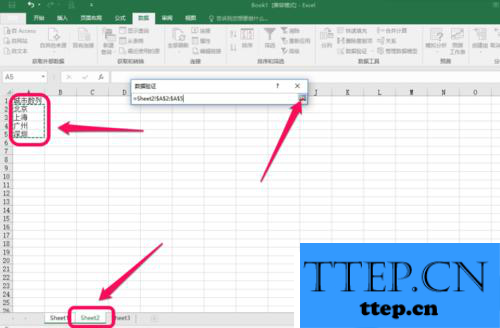
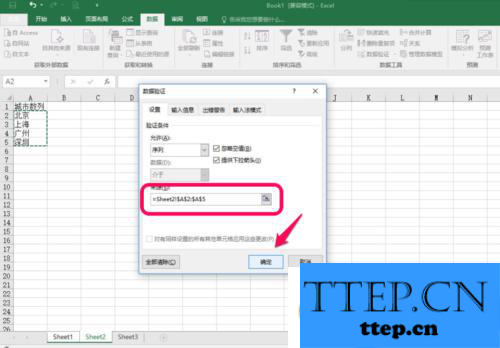
6、光标选择需要输入城市的单元格,出现下拉列表,设置成功(下载表格软件,访问http://www.wmzhe---/heji/biaogeruanjian/)!
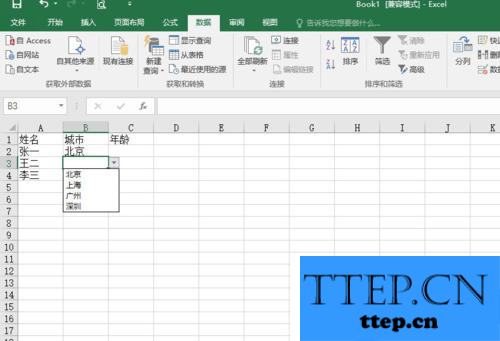
以上就是“Excel 2016表格中下拉列表怎么输入数据”的教程介绍,希望对大家有所帮助。
- 上一篇:Excel使用教程:函数应用与数据透视表
- 下一篇:没有了
- 最近发表
- 赞助商链接
